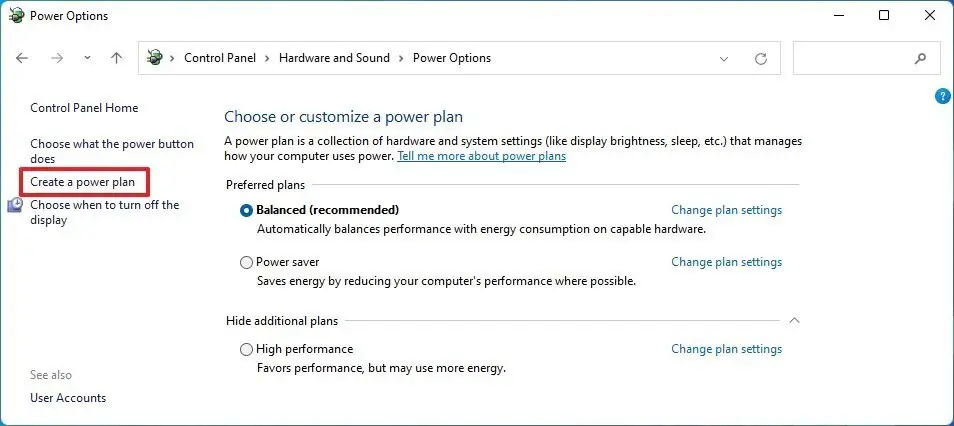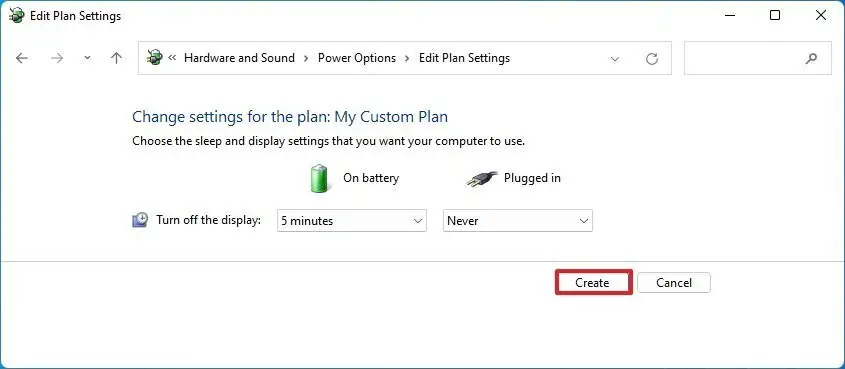如何在 Windows 11 中创建新的自定义电源计划
Windows 11 操作系统为用户提供了多种选项,可以根据自己的使用和需求自定义计算机,从简单的元素到一些高级功能。
Windows 11 操作系统支持的高级功能之一是用户能够创建自定义电源计划,通过配置硬件和系统选项特定功能(例如亮度和睡眠设置)来管理计算机的使用方式。
默认情况下,操作系统附带三种方案或计划——Balanced、Power Saver和High Performance,它允许系统与计划名称相同的工作。 如果您正在寻找个性化的电源计划,您可以在 Windows 操作系统中轻松完成。
在本分步指南中,我们将向您展示如何在 Windows 11 操作系统中创建新的自定义电源计划,以根据您的需要自定义计算机的电源使用情况。
如何在 Windows 11 中创建新的电源计划
步骤1: 打开计算机上的控制面板。 为此,请在开始菜单中搜索控制面板,然后从搜索结果中选择应用程序。
步骤2: 当控制面板打开时,单击“硬件和声音”选项。
步骤3: 在硬件和声音设置页面下,从列表中选择“电源选项”。
步骤4: 之后,单击左侧边栏上的“创建电源计划”。
第二步: 选择基本电源计划,然后为新电源计划添加名称,然后单击“下一步”按钮。
步骤6: 接下来,选择设备何时应关闭屏幕以及何时应进入睡眠状态。
第二步: 选择完成后,单击“创建”按钮。
就是这样。 完成上述分步过程后,您已在 Windows 11 计算机上创建了新的电源计划,您可以根据需要继续调整设置。